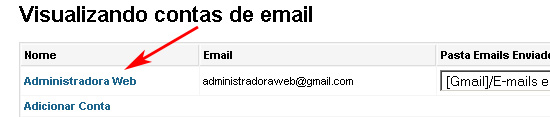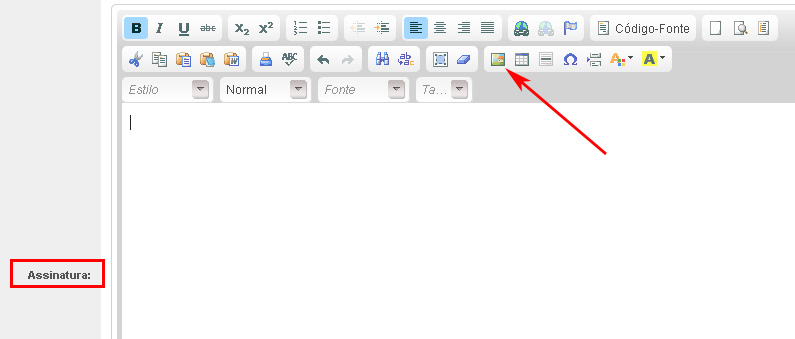Mudanças entre as edições de "Assinatura de e-mail Base CRM"
De WikiBase
| Linha 3: | Linha 3: | ||
1. Acesse o e-mail (webmails) e clique em “Ver contas de Email”: | 1. Acesse o e-mail (webmails) e clique em “Ver contas de Email”: | ||
| − | + | [[Arquivo:01.JPG|center]] | |
2. Clique no nome da conta: | 2. Clique no nome da conta: | ||
| − | + | [[Arquivo:02.JPG|center]] | |
3. Na assinatura, clique no ícone “figura”, para incluir a imagem. | 3. Na assinatura, clique no ícone “figura”, para incluir a imagem. | ||
| + | [[Arquivo:03.JPG|center]] | ||
| + | 4. No campo URL, cole o link da imagem que desejar, depois selecione a opção “Esquerda” no Alinhamento, e clique em OK para salvar. | ||
| + | [[Arquivo:04 Modelo.JPG|center]] | ||
| + | 5. Digite o texto que deseja, ao lado da imagem e clique em “Salvar”: | ||
| − | + | [[Arquivo:05 Modelo.JPG|center]] | |
| − | + | ||
| − | + | ||
| − | + | ||
| − | + | ||
| − | + | ||
| − | + | ||
| − | + | ||
| − | + | ||
| − | + | ||
| − | + | ||
| − | + | ||
| − | + | ||
| − | + | ||
| − | + | ||
| − | + | ||
| − | + | ||
| − | + | ||
| − | + | ||
| − | + | ||
| − | + | ||
| − | + | ||
| − | + | ||
| − | + | ||
[[Category:Dicas Base CRM]] | [[Category:Dicas Base CRM]] | ||
Edição das 17h47min de 2 de julho de 2013
1. Acesse o e-mail (webmails) e clique em “Ver contas de Email”:
2. Clique no nome da conta:
3. Na assinatura, clique no ícone “figura”, para incluir a imagem.
4. No campo URL, cole o link da imagem que desejar, depois selecione a opção “Esquerda” no Alinhamento, e clique em OK para salvar.
5. Digite o texto que deseja, ao lado da imagem e clique em “Salvar”: